手机表格怎么设置时间顺序 如何更改EXCEL日期显示格式
日期: 来源:小麦安卓网
在如今信息爆炸的时代,手机表格已经成为我们处理数据的重要工具之一,而在使用手机表格的过程中,设置时间顺序和更改日期显示格式是我们经常需要面对的问题。这些操作不仅可以使我们的数据更有条理,还能提高工作效率。手机表格怎么设置时间顺序?又该如何更改Excel日期显示格式呢?接下来我们将详细介绍这两个问题的解决方法,帮助您更好地利用手机表格进行日期数据的管理。
如何更改EXCEL日期显示格式
具体方法:
1.如本例,要求将A2:A10单元格区域中的日期顺序更改为[日/月/年]的顺序显示。
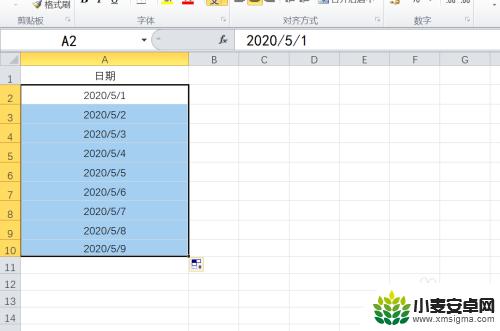
2.点击选择A2:A10单元格区域,点击鼠标右键。在弹出的菜单选项中点击选择【设置单元格格式】选项。
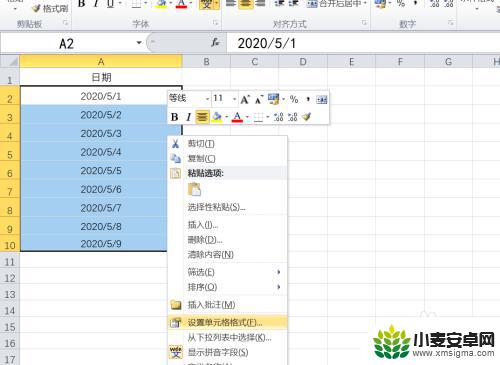
3.如下图,通过上一步骤,系统弹出了【设置单元格格式】对话框。
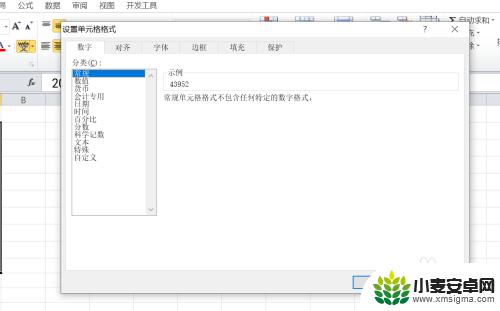
4.在通过上一步骤,系统弹出的【设置单元格格式】对话框中:
左边点击选择[自定义]选项;
右边在[类型]下面的对话框中输入[dd/mm/yyyy],完成后点击【确定】按钮。
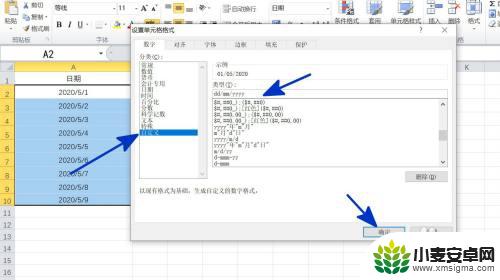
5.返回到工作表中,通过以上操作步骤。A2:A10单元格区域中的日期顺序就更改为了[日/月/年]的顺序显示,结果如下图所示:
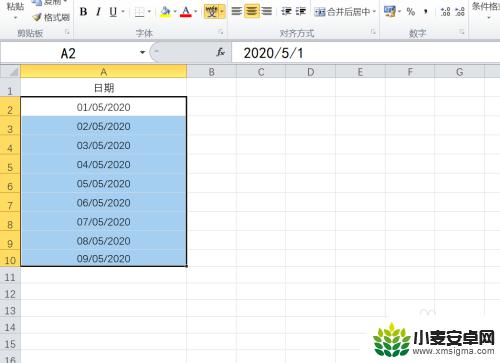
以上就是如何设置手机表格中的时间顺序的全部内容,如果您有任何疑问,可以参考小编提供的步骤进行操作,希望这篇文章能够对您有所帮助。












